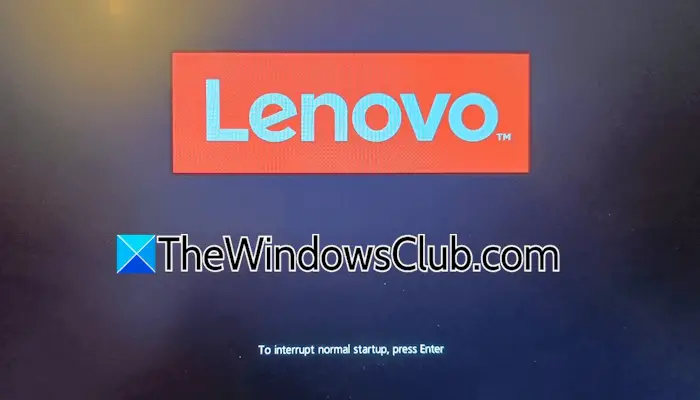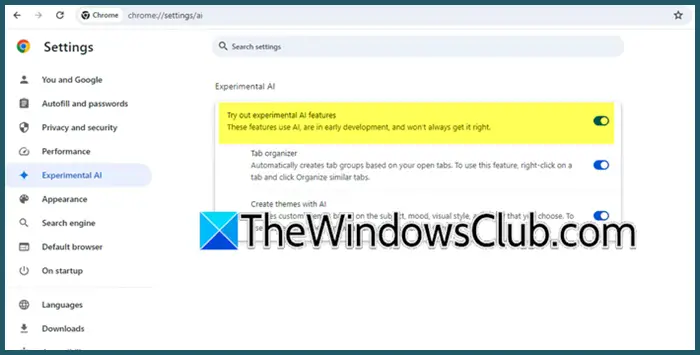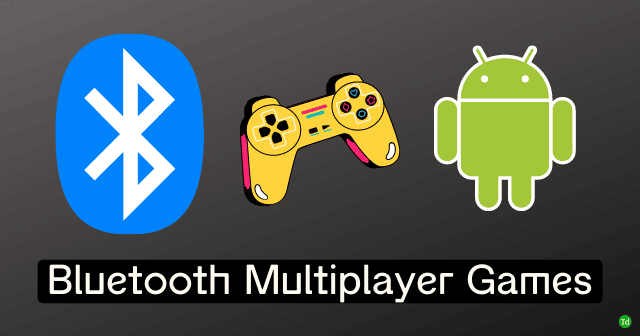Razer Cortex on ilmaisohjelma, joka parantaa järjestelmän suorituskykyä hallitsemalla taustaprosesseja, vapauttamalla resursseja ja parantamalla kuvanopeuksia. Olemme kuitenkin joskus huomanneet, että se ei käynnisty järjestelmässämme. Tämä ongelma on melko yleinen ja voi tapahtua kenelle tahansa. Tässä viestissä puhumme kaikista tapauksista, joissaRazer Cortex ei avaudu tai toimitietokoneella.
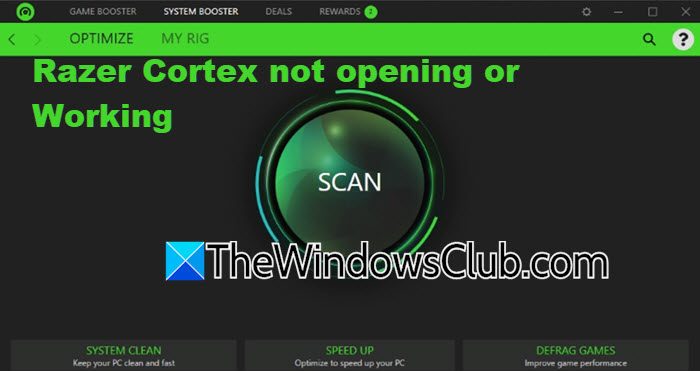
Korjaa Razer Cortex, joka ei avaudu tai toimi PC:ssä
Jos Razer Cortex ei avaudu tai toimi järjestelmässäsi, sinun on ensin. Joskus käyttäjät, jotka käyttävät vanhempaa Windows-versiota mutta päivitettyä Cortex-versiota, tai päinvastoin, kohtaavat tämän ongelman. Jos Windows-version päivittäminen ei toimi, noudata alla olevia ratkaisuja.
- Suorita ohjelma järjestelmänvalvojan oikeuksilla
- Suorita ohjelma yhteensopivuustilassa
- Tarkista, onko CortexLauncherService käynnissä
- Lataa näytönohjaimen uusin versio
- Lataa WebView2
- Poista uusin Windows Update
- Asenna Razer Cortex uudelleen
Puhutaanpa niistä yksityiskohtaisesti.
1] Suorita ohjelma järjestelmänvalvojan oikeuksilla
Ensin sinun on tarkistettava ja varmistettava, että avaat Razer Cortexin järjestelmänvalvojan oikeuksilla. Näin ohjelma voi käyttää kaikkia tiedostoja, joita se ei voinut käyttää ilman järjestelmänvalvojan oikeuksia. Napsauta hiiren kakkospainikkeella ohjelmaa ja valitse seSuorita järjestelmänvalvojana.Kun UAC-kehote tulee näkyviin, paina vain Kyllä ja jatka.
2] Suorita ohjelma yhteensopivuustilassa

Jos nykyisen Windows-version ja Razer Cortexin välillä on yhteensopivuusongelma, sinun on tehtävä se. Voit tehdä sen noudattamalla alla mainittuja ohjeita.
- Napsauta hiiren kakkospainikkeellaRazer Cortexja valitse Ominaisuudet.
- Mene nyt kohtaanYhteensopivuusvälilehti, tarkistaSuorita tämä ohjelma yhteensopivuustilassa,ja valitseWindows 8.
- Napsauta lopuksiKäytä > Ok.
Lopuksi, kun otat yhteensopivuustilan käyttöön, tarkista, onko ongelma ratkaistu.
3] Tarkista, onko CortexLauncherService käynnissä
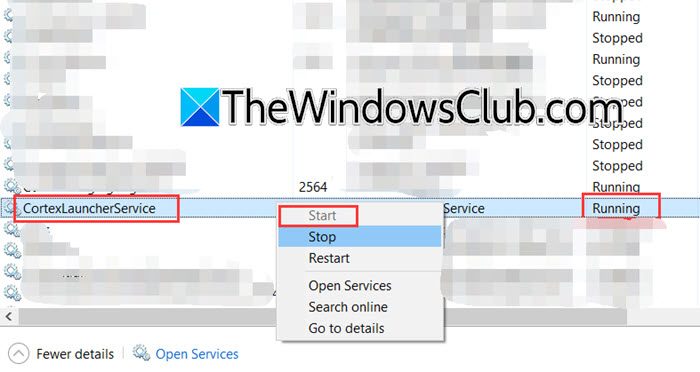
CortexLauncherService auttaa Razer Cortexia hallitsemaan järjestelmäresursseja, mikä varmistaa sovelluksen sujuvan toiminnan ja parantaa pelien suorituskykyä. Meidän on tarkistettava ja varmistettava, että se toimii hyvin. Voit tehdä tämän avaamallaTehtävienhallinta,Siirry Palvelut-välilehteen ja etsiCortexLauncherService,ja tarkista onko se käynnissä. Jos se ei ole käynnissä, napsauta palvelua hiiren kakkospainikkeella ja valitse Käynnistä. Jos se ei ole käynnissä, napsauta palvelua hiiren kakkospainikkeella ja valitse Käynnistä.
4] Lataa grafiikkaohjaimen uusin versio
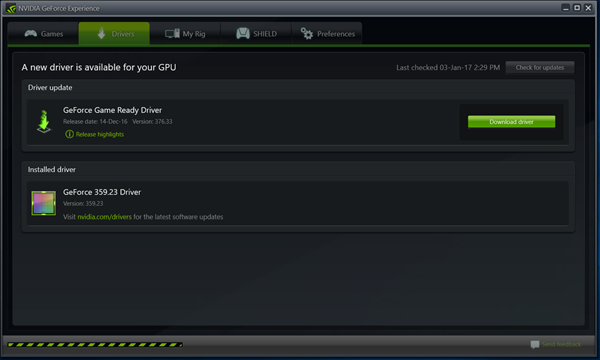
Saatat kohdata tämän ongelman myös, jos sovelluksen vaatima GPU-versio on eri kuin se, jonka olet tällä hetkellä asentanut. On kaksi tapaa ratkaista tämä ongelma. Tässä ratkaisussa keskustelemme ensimmäisestä, joka on. Voit tehdä saman jollakin seuraavista tavoista.
- Lataa ja asenna ohjaimen uusin versio osoitteesta.
- Päivitä ohjain käyttämällä.
- Voit myös saadaja käytä sitä pitämään ajurit ajan tasalla.
Kun olet päivittänyt ohjaimen, voit suorittaa sovelluksen nähdäksesi, auttaako se.
5] Lataa Webview2
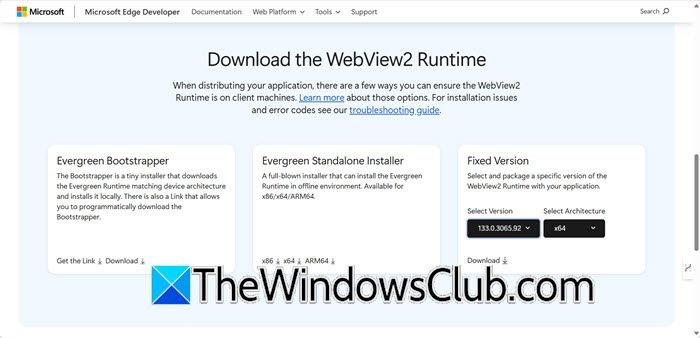
on Microsoftin työkalu, jonka avulla kehittäjät voivat upottaa verkkosisältöä, kuten HTML:n, CSS:n ja JavaScriptin, omiin sovelluksiinsa. On mahdollista, että Webview2 puuttuu järjestelmästäsi ja koska Razer Cortex tarvitsee sen toimiakseen, ohjelma vain kaatuu. Joten, sinun täytyy mennädeveloper.microsoft.comja napsauta sitten Lataa-kuvaketta. Nyt sinun on ladattava sen uusin versio. Suorita lopuksi asennusohjelma ja kun se on asennettu, sinun on tarkistettava, onko ongelma ratkaistu.
6] Poista uusin Windows Update
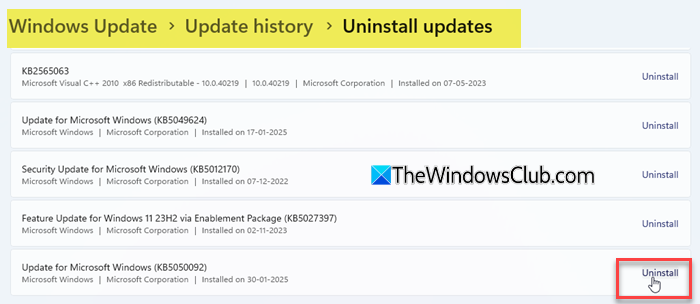
Jos asensit äskettäin uusimman Windowsin version, olet saattanut alkaa kohdata ongelman virheen vuoksi. Voit, avaa sitten Razer Cortex ja katso, auttaako se.
7] Asenna Razer Cortex uudelleen

Jos kaikki muu epäonnistuu, viimeinen keinomme on poistaa Razer Cortex ja asentaa uusin versio. Voit tehdä sen noudattamalla alla mainittuja ohjeita.
- AvataAsetukset.
- Siirry osoitteeseenSovellukset > Asennetut sovellukset.
- EtsiRazer Cortex,napsauta kolmea pistettä ja valitsePoista asennus.
- Suorita lopuksi asennuksen poisto loppuun noudattamalla näytön ohjeita.
- Mene nyt kohtaanrazer.comja napsauta Lataa nyt.
- Kun olet ladannut asennusmedian, sinun on suoritettava se ja suoritettava asennus.
Toivomme, että voit ratkaista ongelman käyttämällä tässä viestissä mainittuja ratkaisuja.
Lukea:
Razer Cortex ei avaudu
Jos Razer Cortex ei käynnisty, suorita se järjestelmänvalvojan oikeuksilla ja myönnä tarvittavat oikeudet. Jos ongelma jatkuu, ota yhteensopivuustila käyttöön Windowsissa tai tarkista, onko CortexLauncherService käynnissä Tehtävienhallinnassa. Lisäksi näytönohjaimen päivittäminen tai sovelluksen uudelleenasentaminen voi auttaa ratkaisemaan ongelman.
Lukea:
Razer Cortex ei näytä FPS:ää
FPS-näyttöongelmien ratkaisemiseksi varmista, että peittokuva on käytössä Razer Cortex -asetuksissa ja että peli toimii reunattomassa tilassa. Sovelluksen päivittäminen tai asentaminen uudelleen saattaa korjata määritysongelmat, jos ongelma jatkuu.
Lukea:
Razer Cortex ei tunnista pelejä
Jos Razer Cortex ei tunnista pelejäsi, lisää ne manuaalisesti kirjastoon asetusten kautta. Sinun tulee myös varmistaa, että Razer Game Manager -palvelu toimii sujuvasti ja päivittää ohjelmisto tunnistamaan uudemmat pelitiedostot.
Lukea:
Razer Cortex ei poista asennusta
Kun Razer Cortex ei poista asennusta, lopeta ensin sen prosessit Task Managerin kautta. Käynnistä Windows Installer -palvelu uudelleen ja käytä tarvittaessa Ohjelman asennuksen ja asennuksen poistamisen vianmääritystä ohjelmiston poistamiseksi kokonaan.
Lukea:
Razer Cortex ei asennu
Jos asennus epäonnistuu, varmista, että täytät järjestelmävaatimukset ja yritä suorittaa asennusohjelma järjestelmänvalvojana. Virustorjuntaohjelmiston tilapäinen poistaminen käytöstä ja puhdas käynnistys voivat myös ratkaista ristiriidat asennuksen aikana.
Lukea:
Razer Cortex -ongelmia
Yleiset ongelmat, kuten käynnistysvirheet, FPS-peittovirhe ja pelintunnistusongelmat, voidaan yleensä ratkaista päivittämällä ohjelmisto, tarkistamalla palvelut ja asentamalla sovellus uudelleen uutta asennusta varten. Suosittelemme, että tarkistat tässä viestissä mainitut ratkaisut ongelman ratkaisemiseksi.
Lue myös:.